Dotyczy wersji 2020 R1 i powyżej; autor: Krystyna Gawryał
Zobacz także artykuły:
Wprowadzenie
Jednym z dostępnych rodzajów Zastępstw w WEBCON BPS jest Zastępstwo w zadaniach. Dzięki tej funkcjonalności zadania mogą być realizowane za nieobecnego pracownika przy jednoczesnym zapewnieniu, że zakres uprawnień przyznawanych jego Zastępcy zostanie ograniczony do wymaganego poziomu, bez naruszania np. tajemnic przedsiębiorstwa.
W niniejszym artykule opisano zasady konfiguracji Zastępstw w zadaniach, uwzględniając uprawnienia użytkowników w kontekście kilku baz danych, a także role WEBCON BPS Workflow Service i globalnych ustawień systemu.
Informacje podstawowe
Zastępstwa w zadaniach mogą być definiowane przez użytkowników:
- Globalnie – Zastępca może wykonywać zadania Osoby zastępowanej we wszystkich procesach podlegających zastępstwom (opcja <Wszystkie> w sekcji W aplikacji),
- Dla wybranego procesu – zastępstwo może być zdefiniowane na określonym procesie (opcja <Wybrane> w sekcji W aplikacji). Istnieje możliwość wskazania kilku Zastępców dla jednego użytkownika zależnie od procesu, w którym ma aktywne zadania.
Rys. 1. Konfiguracja Zastępstw w zadaniach w WEBCON BPS Portal
Zastępstwom podlegają zadania w WEBCON BPS, co oznacza, że Zastępca dostaje uprawnienia modyfikacji elementów obiegów, w których Osoba zastępowana posiada aktywne zadania. Zastępstwom nie podlegają uprawnienia. Jeśli Osobie zastępowanej przysługują uprawnienia do edycji elementu, ale nie posiada aktywnych zadań w powiązanym procesie, to po aktywacji Zastępstwa jego uprawnienia nie zostaną przeniesione na Zastępcę.
W momencie rozpoczęcia obowiązywania zastępstwa WEBCON BPS Workflow Service tworzy dedykowane zadania dla Zastępców. Zadania te są tworzone przez serwis zgodnie z Harmonogramem (patrz Rys. 3). W przypadku nowego zadania przydzielonego Osobie zastępowanej w trakcie obowiązywania Zastępstwa automatycznie tworzone jest zdanie dla Zastępcy.
Konfiguracja Zastępstwa w zadaniach
Przystępując do konfiguracji zastępstwa, należy w pierwszej kolejności sprawdzić, czy funkcjonalność Zastępstw jest aktywna na poziomie globalnym w systemie. W węźle Parametry globalne w Konfiguracji systemu w WEBCON BPS Designer Studio należy odnaleźć sekcję poświęconą Zastępstwom, a następnie sprawdzić, czy zaznaczone jest pole wyboru Obsługa zastępstw włączona. W tym miejscu można również skonfigurować format, w jakim wyświetlane będą daty rozpoczęcia i zakończenia zastępstwa (data lub data i godzina).
Rys. 2. Globalna konfiguracja Zastępstw
Aby zakresem Zastępstwa objęte zostały już aktywne zadania Osoby zastępowanej, należy skonfigurować harmonogram. W tym celu w WEBCON BPS Designer Studio na poziomie Konfiguracji serwisu należy wybrać opcję Harmonogramy i dodać co najmniej jedną Godzinę uruchomienia obsługi zastępstw. Operacja przeliczenia zastępstw może okazać się obciążająca dla systemu, dlatego w przypadku bardzo rozbudowanych systemów zaleca się wskazanie czasu poza standardowymi godzinami pracy.
Rys. 3. Konfiguracja harmonogramu obsługi zastępstw
Kolejnym krokiem jest uruchomienie obsługi zastępstw na poziomie procesu. W tym celu w Designer Studio należy przejść do wybranego procesu, a następnie w zakładce Ustawienia zaznaczyć opcję Używaj automatycznego delegowania zadań.
Rys. 4. Konfiguracja Zastępstwa w zadaniu na poziomie procesu
Z tego miejsca istnieje także możliwość konfiguracji sposobu działania zastępstw oraz powiadomień o zastępstwach:
- Zostaw automatycznie delegowane zadania po wygaśnięciu zastępstwa – gdy zastępstwo dobiegnie końca, Zastępcy będą przysługiwały uprawnienia do odczytu elementów, w ramach których wykonał zadania za Osobę zastępowaną,
- Wysyłka powiadomień o zadaniach zastępców – określa, czy dla nowo tworzonych zadań zostaną wysłane powiadomienia do Zastępców. Będą one wysłane tylko wtedy, gdy na ścieżce przejścia zaznaczono opcję Wyślij standardowy e-mail,
- Wysyłka e-mail o zastępstwach dla wcześniej utworzonych zadań – determinuje, czy powiadomienia e-mail będą wysłane również do zadań utworzonych przed okresem zastępstwa – zastępstwa takie aktywowane są przez WEBCON BPS Workflow Service zgodnie z harmonogramem. Powiadomienia będą wysłane tylko wówczas, gdy włączono powiadomienia o zadaniach dla Zastępców.
Istnieje także możliwość wskazania zadań w obiegu, które będą podlegać mechanizmowi Zastępstw. W tym celu na ścieżce przejścia w zakładce Tworzenie zadania zaznaczona powinna być opcja Zezwalaj na zastępstwa.
Rys. 5. Konfiguracja ścieżki przejścia z uwzględnieniem obsługi zastępstw
Aby zastępstwo zaczęło obowiązywać, należy utworzyć jego definicję w Portalu (patrz Rys. 1). Domyślna konfiguracja jest wystarczająca, aby użytkownicy mogli dodawać zastępstwa za siebie, dlatego w menu użytkownika należy kliknąć Zastępstwa → Nowe zastępstwo za mnie i wybrać opcję Zastępstwo w zadaniach (tryb automatycznego delegowania zadań). Na tym etapie można także wskazać Zastępcę, zakres dat, a także wskazać, których dokładnie procesów zastępstwo będzie dotyczyło.
Weryfikacja działania
Aby zweryfikować działanie zastępstw dla już aktywnych zadań Osoby zastępowanej, można poczekać na ich uruchomienie przez WEBCON BPS Workflow Service zgodnie z harmonogramem (patrz Rys. 3) lub uruchomić je ręczenie, korzystając z przycisku Uaktualnij zadania dla zastępców w konfiguracji systemu w Designer Studio – węzeł Parametry globalne.
Rys. 6. Aktualizacja zadań dla Zastępców poza harmonogramem
W następstwie tego działania wyświetlony zostanie komunikat o poprawnym uruchomieniu zastępstw i aktualizacji zadań dla Zastępców. Operację tę można również wykonać, gdy zaistnieje potrzeba szybkiego uruchomienia zastępstw poza harmonogramem. W efekcie, w przypadku Zastępstw skonfigurowanych z datą dzisiejszą, aktywne zadania Osób zastępowanych zostaną przydzielone ich Zastępcom.
Rys. 7. Podgląd zadania z punktu widzenia Zastępcy
Konfiguracja zastępstwa przy użyciu akcji
Zastępstwa w WEBCON BPS można konfigurować również za pośrednictwem akcji Dodaj zastępstwo. Akcja może uruchamiać się na przykład w momencie, gdy użytkownik rozpoczyna urlop lub po przejściu określoną ścieżką.
W przypadku tej akcji, Osobę zastępowaną i Zastępcę można definiować na podstawie reguły lub wartości z atrybutu, natomiast procesy, dla których będą aktywne zastępstwa, na podstawie ID aplikacji/procesu lub reguły. Akcję w całości można skonfigurować również w oparciu o odpowiednie zapytanie SQL.
Rys. 8. Okno konfiguracyjne akcji Dodaj zastępstwo
Jeżeli zaistnieje taka konieczność, to zastępstwo dodane w powyższy sposób można usunąć, korzystając z kolejnej akcji – Usuń zastępstwo. Jedynym parametrem, jaki należy zdefiniować jest ID elementu, w ramach którego utworzono zastępstwo.
Zastępstwa tworzone przy pomocy akcji Dodaj zastępstwo będą miały zapisane ID elementu, dlatego tego typu zastępstwa będą mogły zostać usunięte akcją.
Rys. 9. Okno konfiguracyjne akcji Usuń zastępstwo
Bazy danych vs. uprawnienia w kontekście Zastępstw
W WEBCON BPS przewidziano możliwość pracy z wieloma bazami danych na jednym środowisku, co ułatwia zarządzenie uprawnieniami poszczególnych użytkowników systemu. W ramach każdego środowiska definiowana jest jedna Domyślna baza zawartości (patrz Rys. 10) i istnieje możliwość dodawania również innych baz danych, na przykład na potrzeby tworzenia specyficznych aplikacji. Dla każdej z tych baz definiowany jest Administrator globalny, jednak uprawnienia te obowiązują wyłącznie w kontekście konkretnej bazy danych. Oznacza to, że użytkownik posiadający uprawnienia Administratora globalnego w kontekście jednej z baz danych może mieć jedynie podstawowe uprawnienia (np. do odczytu i edycji) w ramach innej bazy danych.
Powyższe zależności są o tyle istotne, że w kontekście Zastępstw nadrzędnym administratorem globalnym jest globalny administrator Domyślnej bazy zawartości. Daje mu to niemal nieograniczone możliwości zarządzania Zastępstwami – może je dodawać za siebie i innych, edytować, usuwać i dowolnie zmieniać ich ustawienia.
Rys. 10. Przykład definicji Domyślnej bazy zawartości
Podsumowanie
Konfigurując Zastępstwa w zadaniach, należy mieć na uwadze zasady obowiązujące dla tej funkcjonalności. Konieczne jest uwzględnienie takich aspektów, jak uprawnienia użytkowników, konfiguracja procesów i obiegów, praca serwisu, dostępne harmonogramy i role pełnione w kontekście baz danych. Pozwoli to uniknąć sytuacji, w których, pomimo utworzenia definicji zastępstwa, Zastępcy nie otrzymaliby nowych/aktywnych zadań lub zostałyby im one przekazane z opóźnieniem uniemożliwiającym ich wykonanie.
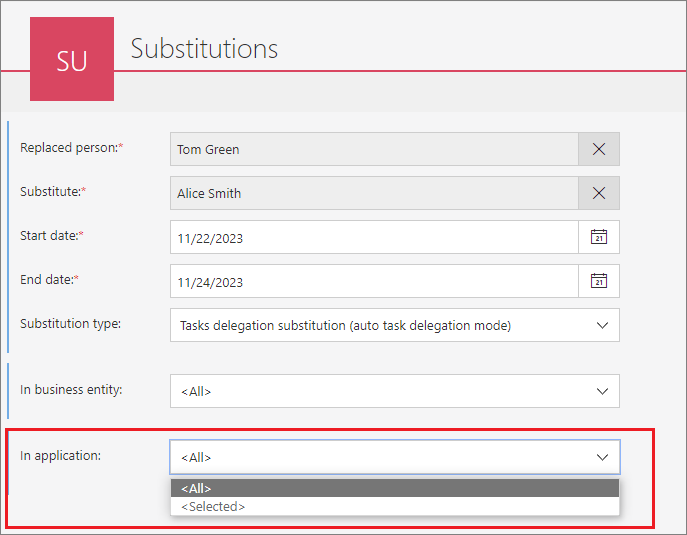
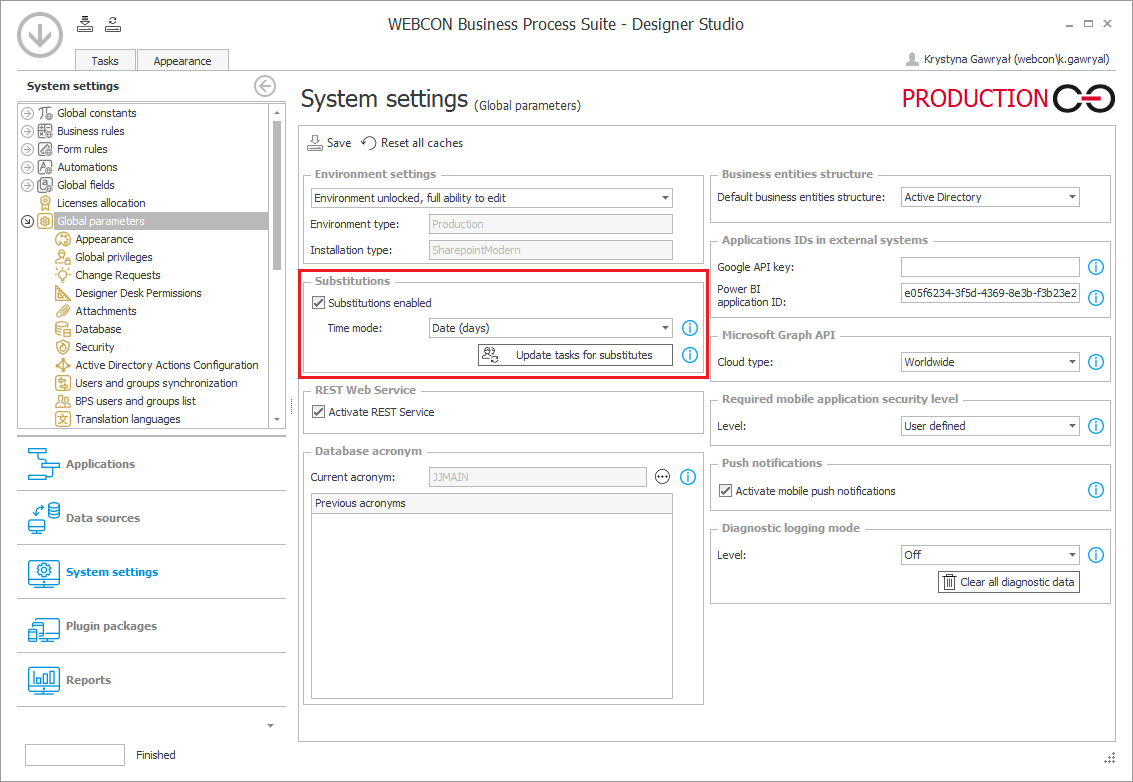
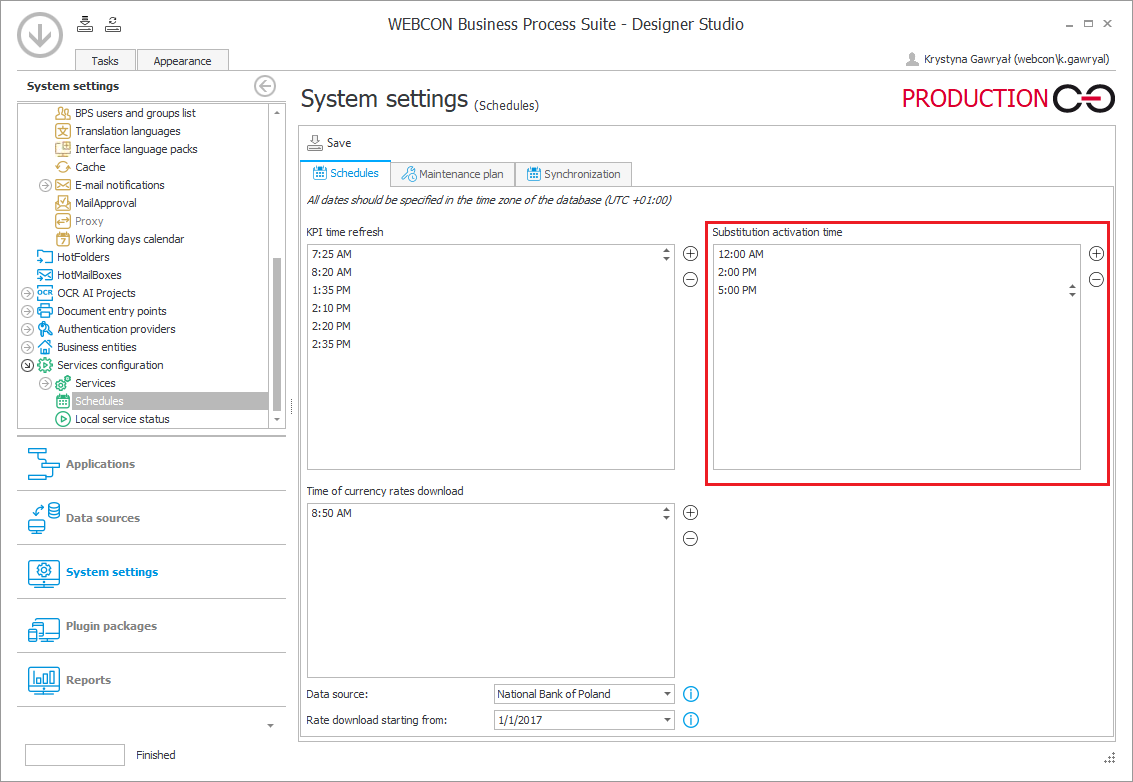

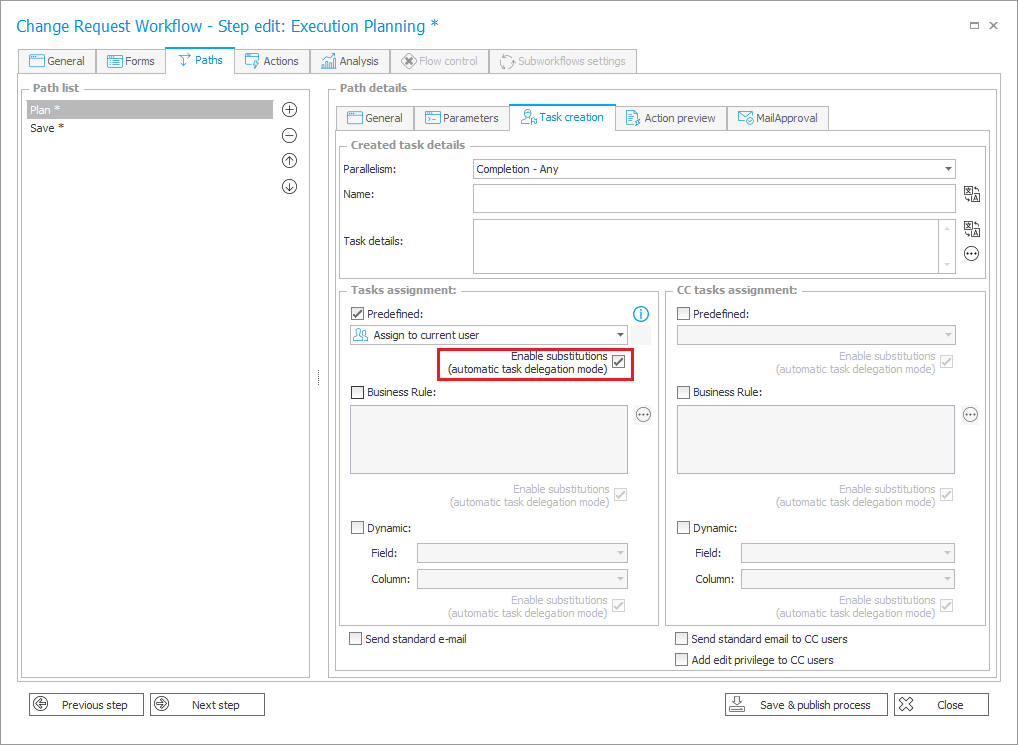
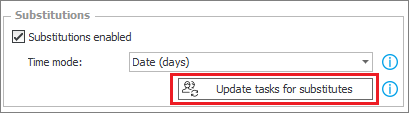
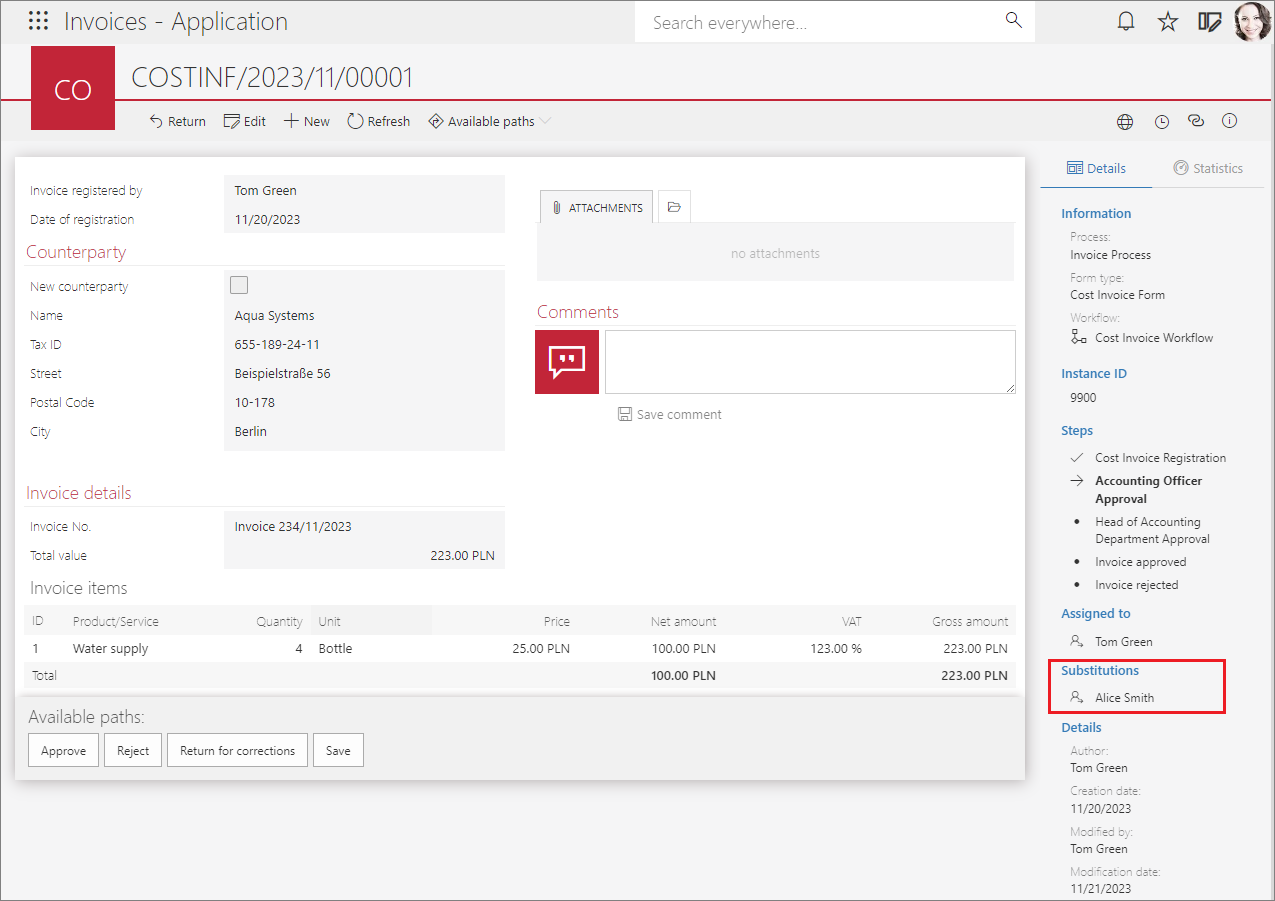
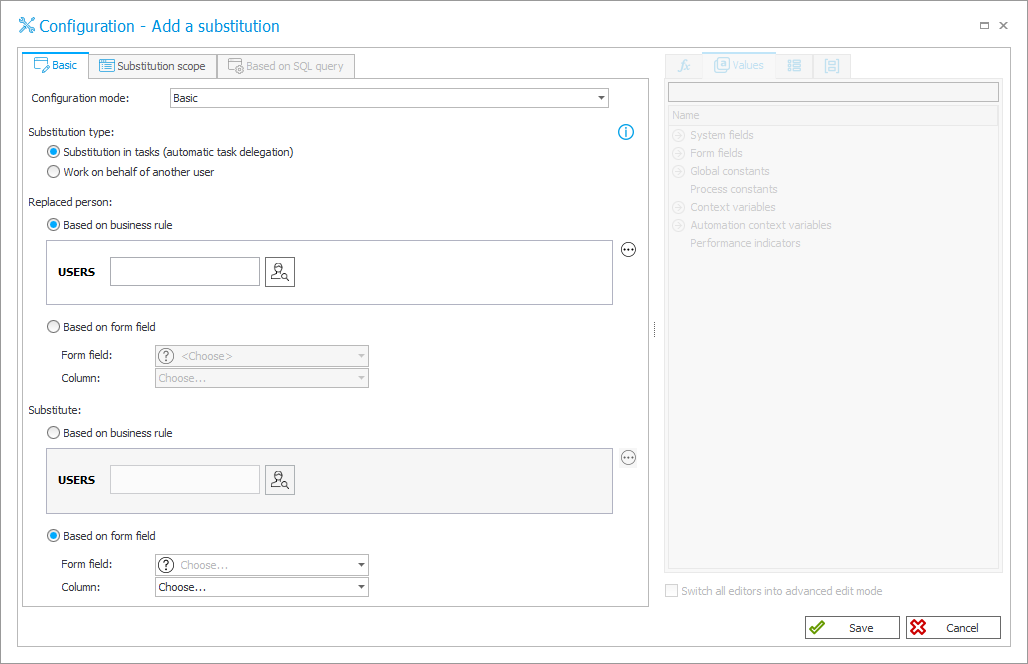
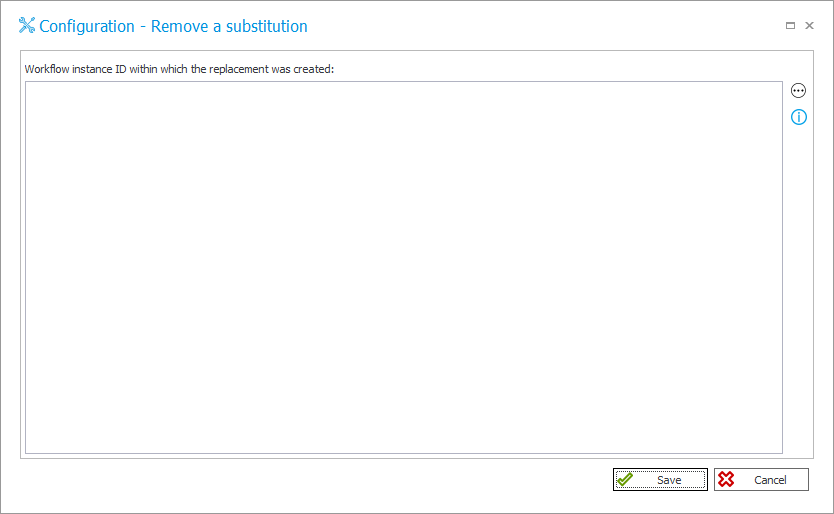
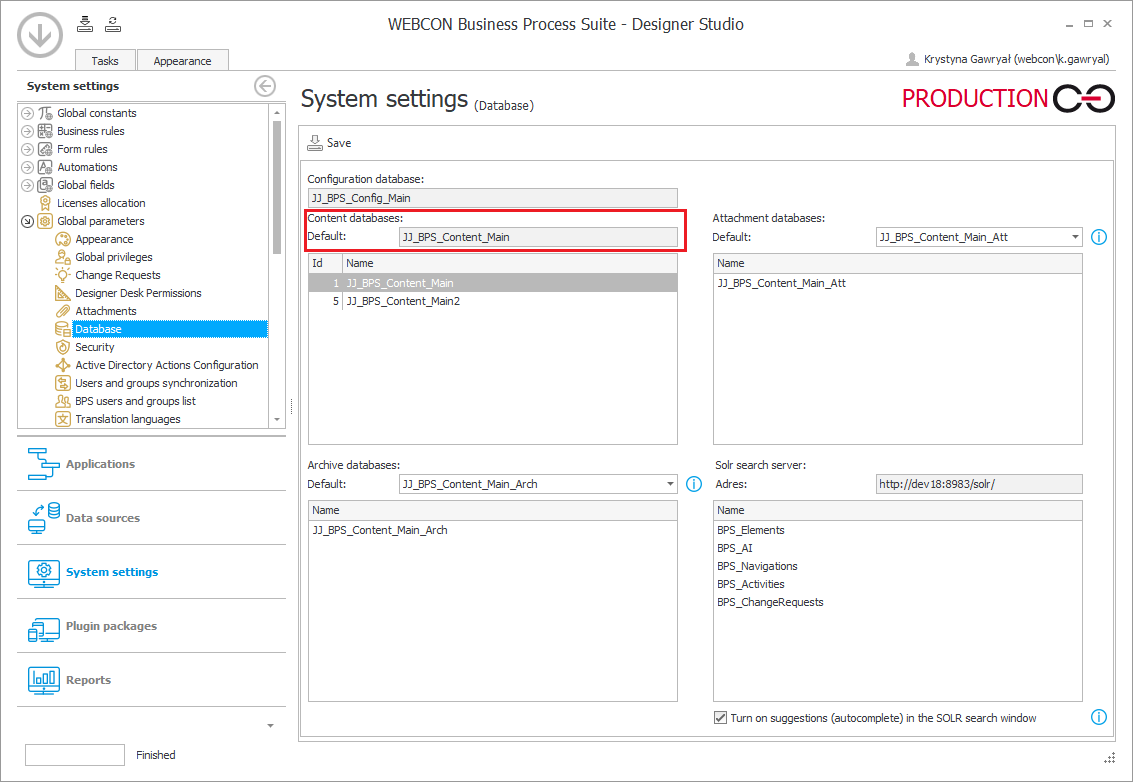
Dzień dobry
Czy zastępstwa w trybie administracyjnym są ograniczone do wybranych osób – jeśli tak to jak wskazać upoważnione osoby? Czy może każdy ma możliwość ustawienia zastępstwa za dowolną osobę?
Sam webpart jako taki nie ma ograniczeń co do osoby, która może go używać.
W praktyce najczęściej tworzona jest dedykowana witryna Sharepoint (witryny administracyjna) z ograniczonym dostępem i tylko na tej witrynie webpart zastępstw jest skonfigurowany w trybie administracyjnym.
Jeżeli data zastępstwa jest : 05.08.2020-07.08.2020 … ile dni dana osoba zastępuje (?) :
2 dni = [00:00:01 05.08.2020] – [23:59:59 06.08.2020]
3 dni = [00:00:01 05.08.2020] – [23:59:59 07.08.2020]
Dziękuję
Dzień dobry, będą to 3 dni.